Поправи ЕРР_ХТТП2_ПРОТОЦОЛ_ЕРРОР у Гоогле Цхроме-у
Мисцелланеа / / April 05, 2023
ХТТП/2 протокол разлаже ХТТП/2 на размену бинарно кодираних оквира, који се затим преводе у поруке специфичне за дати ток и мултиплексирају унутар једне ТЦП везе. Многи корисници су пријавили ЕРР_ХТТП2_ПРОТОЦОЛ_ЕРРОР Цхроме. У овом водичу ћемо вам рећи његове узроке и како да га решите. Дакле, наставите да читате да бисте сазнали више о томе.

Преглед садржаја
- Како да поправите ЕРР_ХТТП2_ПРОТОЦОЛ_ЕРРОР у Гоогле Цхроме-у
- Метод 1: Основне методе за решавање проблема
- Метод 2: Обришите колачиће и кеш меморију
- Метод 3: Ажурирајте Гоогле Цхроме
- Метод 4: Ажурирајте Виндовс
- Метод 5: Ресетујте Цхроме
- Метод 6: Поново инсталирајте претраживач
- Метод 7: Деинсталирајте конфликтна ажурирања
- Метод 8: Привремено онемогућите антивирусни програм (не препоручује се)
- Метод 9: Пребаците се на други претраживач
Како да поправите ЕРР_ХТТП2_ПРОТОЦОЛ_ЕРРОР у Гоогле Цхроме-у
Проблем се јавља када клијент покуша да прегледа веб локацију, али не успе. Хајде да разговарамо о могућим разлозима за ЕРР_ХТТП2_ПРОТОЦОЛ_ЕРРОР:
- Привремене грешке.
- Оштећен кориснички профил.
- Проблематична екстензија.
- Датум и време на вашем уређају су нетачни.
- Оштећена кеш меморија.
- Застарели претраживач.
- Застарели софтвер.
- Антивирусни софтвер.
Метод 1: Основне методе за решавање проблема
Испробајте доле наведене основне методе за решавање проблема да бисте исправили ЕРР_ХТТП2_ПРОТОЦОЛ_ЕРРОР:
1А. Освежите веб страницу
Најлакши и најефикаснији приступ за решавање дискутованог кода грешке је освежавање веб странице. Освежавање веб странице може да реши привремене проблеме. Можете користити било коју од две опције наведене у наставку да освежите веб страницу:
Опција И: Коришћење једног кључа
1. Погоди Ф5 тастер на тастатури.
Опција ИИ: Коришћење два кључа
1. Притисните Тастери Цтрл + Р заједно да освежите веб страницу.
Ако грешка и даље постоји, користите следеће методе да бисте решили проблем дотичне грешке.
1Б. Затворите друге картице
Следећи могући метод за решавање проблема о коме се расправља је затварање свих картица које не користите. Предлажемо вам да затворите картице јер ако има превише отворених картица, нова веб локација се не може правилно учитати. Да бисте затворили друге картице, кликните на икона крста.
1Ц. Поново покрените Гоогле Цхроме
Можете поново покренути прегледач о коме се расправља, јер поновно покретање претраживача може да поправи мање грешке у прегледачу. Да бисте поново покренули прегледач, користите опцију Енд Таск менаџера задатака. Такође можете користити наш водич на Како завршити задатке у оперативном систему Виндовс 10. Ако разматрани метод није могао да реши проблем, извршите следећи метод.
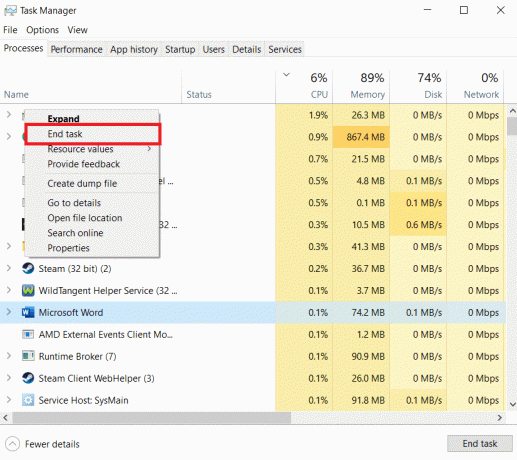
1Д. Користите анонимни режим
До проблема о коме се расправља може доћи и због оштећене кеш меморије, колачића и историје прегледача. Због тога би требало да користите анонимни режим. Такође, инсталирано проширење такође може бити још један кривац за проблем. Дакле, требало би да будете у режиму без архивирања да бисте решили проблем који је узрокован проблематичним проширењем. Обезбедили смо водич за како да омогућите режим без архивирања у Цхроме-у који ће вас упутити како да користите анонимни режим.

1Е. Креирајте нови профил
ЕРР_ХТТП2_ПРОТОЦОЛ_ЕРРОР Цхроме може да се појави ако је ваш тренутни Гоогле Цхроме кориснички профил оштећен. Оштећен кориснички профил може да генерише оштећена заглавља пакета података на вашем рачунару који можда неће бити исправно протумачени на страни сервера. Дакле, требало би да направите нови профил. Кораци за креирање новог профила су дати у наставку:
1. Отвори Гоогле Цхроме на вашем рачунару.
2. Затим идите на икона корисника на десној страни екрана.

3. Кликните на + Додај.
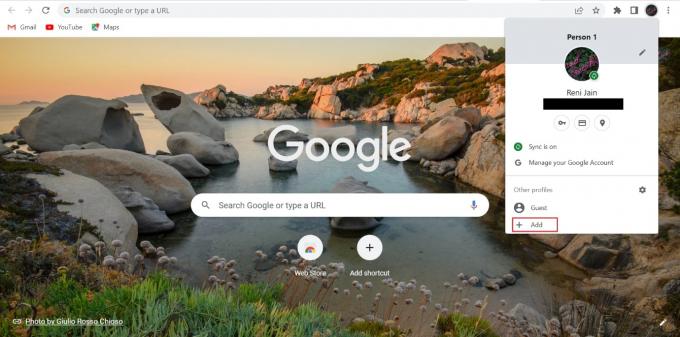
4. Затим изаберите Наставите без налога.
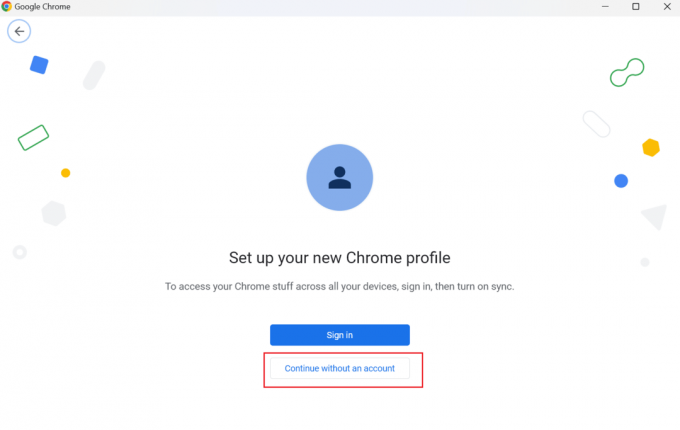
5. Након тога откуцајте назив новог профила и кликните на Готово.
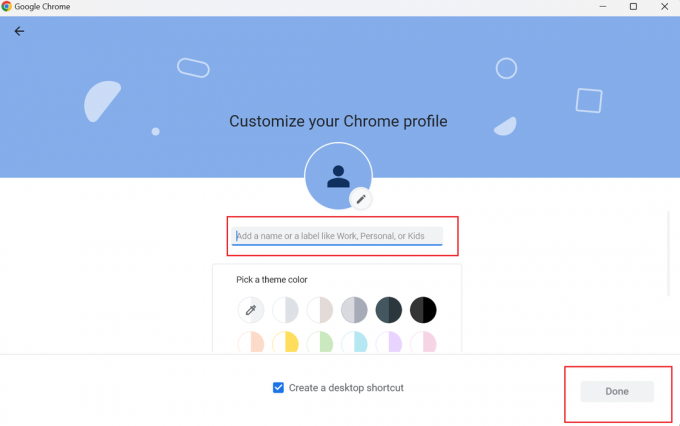
1Ф. Онемогућите или уклоните додатак за Цхроме
Рачунарски програми који се називају екстензије омогућавају корисницима да прилагоде искуство прегледања. Алати за прављење веб локација као што су ХТМЛ, ЦСС и ЈаваСцрипт се користе за прављење екстензија. Ови додаци повећавају продуктивност корисника. Међутим, то може довести до проблема о коме се расправља. Дакле, можете онемогућити или уклонити проблематична проширења да бисте решили проблем о коме се расправља. Кораци који ће вас научити како да онемогућите или уклоните екстензије су дати у наставку:
Опција И: Онемогућите екстензије
1. Прво, идите на три тачке који се налази у десном углу Цхроме странице.

2. У падајућем менију кликните на Више алата.
3. Из контекстног менија кликните на Екстензије.

4. Онемогућите сва проширења кликом на искључи–дугме за искључивање.

Опција ИИ: Уклоните проширење за Гоогле Цхроме
1. Кликните на три тачке који се налази у десном углу Цхроме странице.

2. Сада, кликните на Више алата.
3. Из контекстног менија кликните на Екстензије.

4. Након тога, кликните на Уклони дугме за ту екстензију.
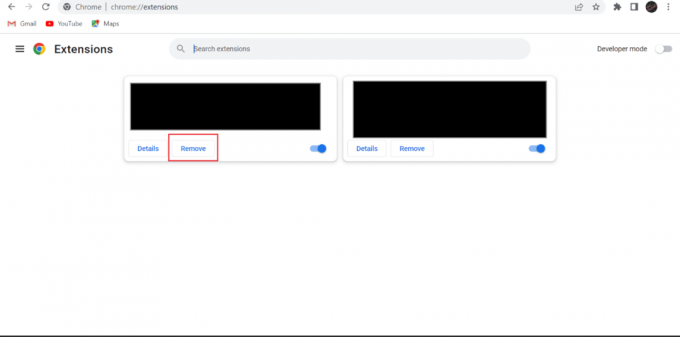
5. На крају, изаберите Уклони.
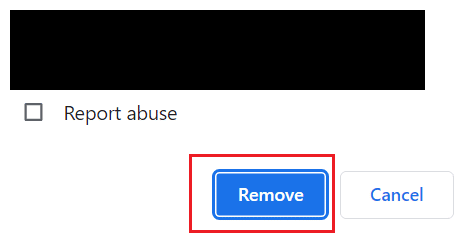
1Г. Онемогућите КУИЦ протокол
КУИЦ (Куицк УДП Интернет Цоннецтионс) је нови транспортни протокол за интернет који је развио Гоогле. Ако веб локација коју желите да отворите на претраживачу није правилно конфигурисана да управља саобраћајем са експерименталну мрежу транспортног слоја Куицк УДП Интернет Цоннецтионс, разматрани проблем може јављају. Проблем можете да решите тако што ћете онемогућити КУИЦ протокол.
1. Отворите Цхроме на рачунару.
2. У адресној траци откуцајте цхроме://флагс/#енабле-куиц и погодио Типка на тастатури.
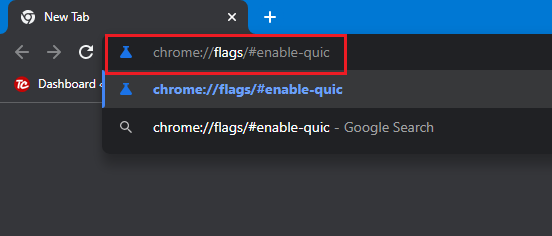
3. У оквиру Експериментални КУИЦ протокол кликните на падајућа стрелица.

4. Кликните на Онемогућено.
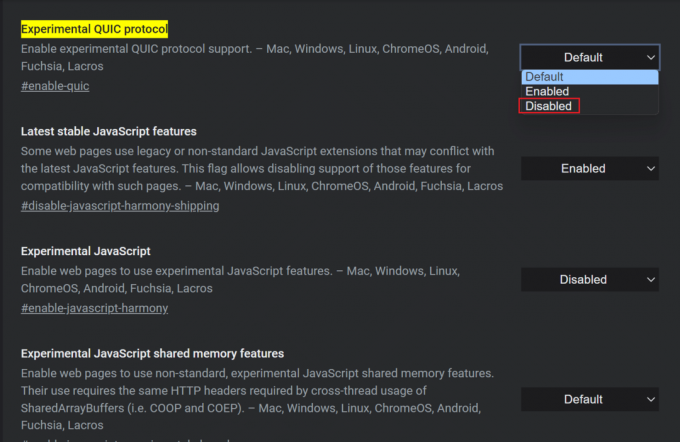
1Х. Подесите тачан датум и време
Хост може одбити пакете података са нетачним временским жигом. Дакле, подесите тачан датум и време на рачунару. Користите доле наведене кораке да бисте подесили тачан датум и време на рачунару да бисте решили проблем ЕРР_ХТТП2_ПРОТОЦОЛ_ЕРРОР.
1. Притисните Виндовс + И тастери заједно да бисте отворили Подешавања на рачунару.
2. Следеће, изаберите Време и језик.
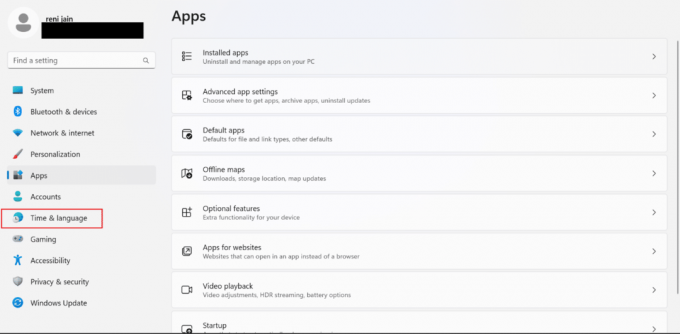
3. Након тога, изаберите Датум време таб.
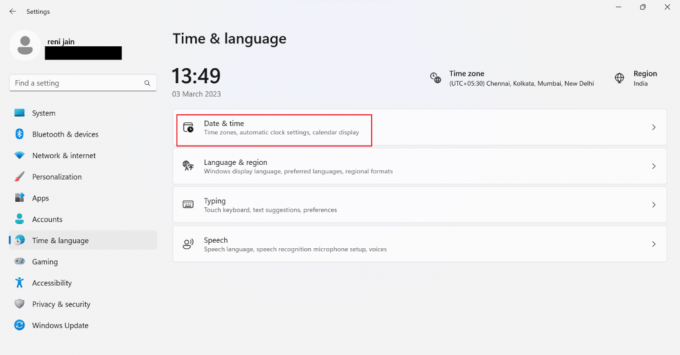
4. Сада, укључите Аутоматски подеси време.

5. Ево, укључи Аутоматски подесите временску зону.
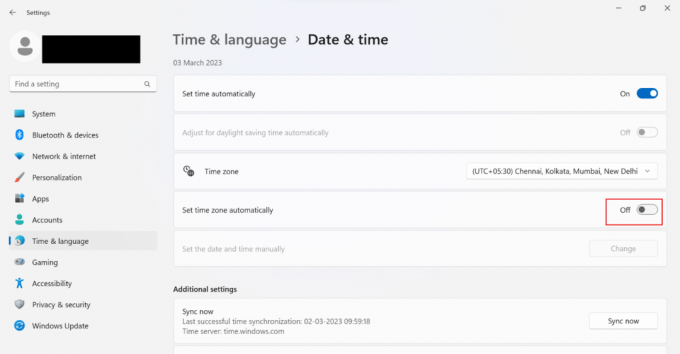
6. Затим померите надоле и изаберите Дугме Синхронизуј сада.

1И. Користите ВПН
Ако не користите ВПН на свом уређају, покушајте да користите ВПН. Да бисте укључили ВПН, користите доле наведене кораке:
Белешка: Доле наведени кораци су изведени на НордВПН.
1. Прво, притисните Виндовскључ.
2. Сада, укуцај НордВПН у пољу за претрагу и кликните на Отвори.
3. Затим изаберите било који други регионални сервер и покушајте поново да отворите веб страницу.
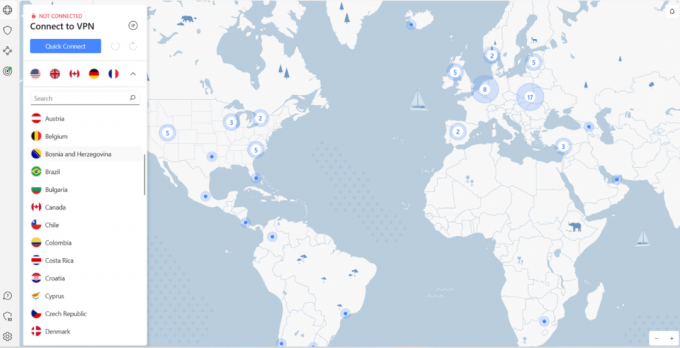
1Ј. Онемогућите ВПН и прокси
Искључите ВПН и прокси на рачунару да бисте решили ЕРР_ХТТП2_ПРОТОЦОЛ_ЕРРОР Цхроме. Користите наш водич за учење Како онемогућити ВПН и проки на Виндовс 10. Ако вам овај метод није помогао, пређите на следећи метод.
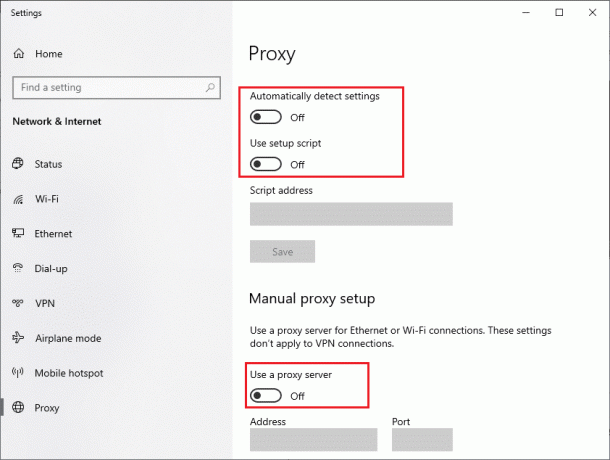
Такође прочитајте:Поправи грешку грешке при повезивању проксија у Цхроме-у
Метод 2: Обришите колачиће и кеш меморију
Кеш меморија у претраживачу може бити оштећена. Дакле, требало би да обришете колачиће и кеш меморију на разматраном прегледачу да бисте поправили ЕРР_ХТТП2_ПРОТОЦОЛ_ЕРРОР Цхроме. Пратите наш комплетан водич даље како да обришете кеш меморију и колачиће у Цхроме-у.

Метод 3: Ажурирајте Гоогле Цхроме
Ако претраживач који користите није ажуриран, веб локација може активно одбити захтев клијента због некомпатибилних пакета података. Дакле, требало би да ажурирате дотични веб претраживач. Да бисте сазнали како да ажурирате претраживач о којем се расправља, погледајте доле наведене кораке:
1. Погоди Виндовс тастер, тип Гоогле Цхроме у пољу за претрагу и кликните на Отвори.

2. Након тога, изаберите три тачке.
3. Кликните на Подешавања.

4. Након тога, кликните на О Цхроме-у.
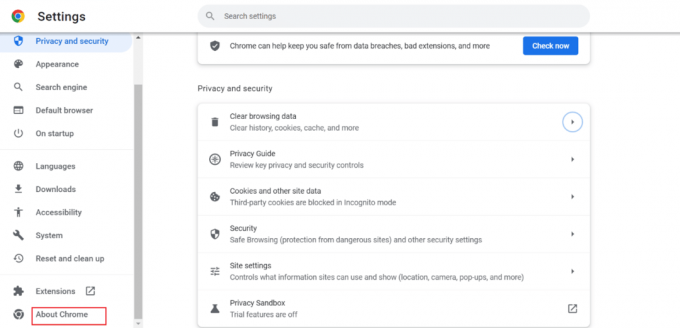
5А. Ако постоји ажурирање, прегледач о коме се расправља ће се аутоматски ажурирати. Када се ажурира, кликните на Поново покрени дугме.
5Б. Под Гоогле Цхроме-ом видећете Цхроме је ажуриран ако је претраживач ажуриран. Дакле, пређите на следећи метод.

Метод 4: Ажурирајте Виндовс
Следећи могући начин да се поправи ЕРР_ХТТП2_ПРОТОЦОЛ_ЕРРОР Цхроме је ажурирање Виндовс софтвера. Застарели оперативни систем може да креира некомпатибилне пакете података на серверу или веб локацијама. Штавише, ваш уређај ради споро када је застарео. Дакле, предлажемо вам да ажурирате свој уређај. Можете користити наш водич за учење како да преузмете и инсталирате ажурирања за Виндовс 11.
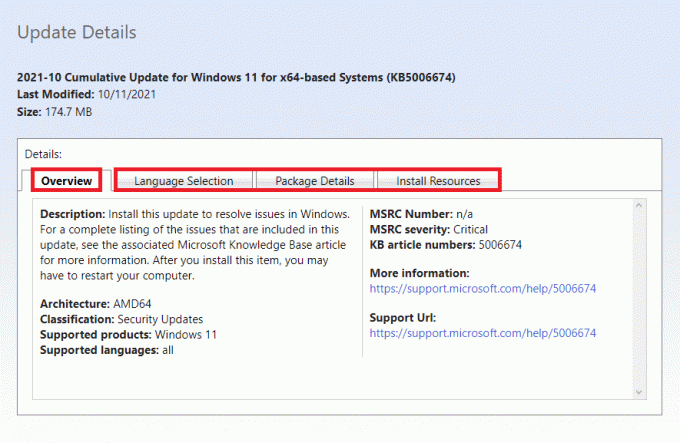
Такође прочитајте: 13 начина да поправите Твиттер који се не учитава у Цхроме-у
Метод 5: Ресетујте Цхроме
Промене које унесете у прегледач за прилагођено искуство могу створити проблеме током прегледавања интернета. Стога, користите кораке за ресетовање дотичног мотора:
1. Погоди Виндовс тастер, тип Гоогле Цхроме, и изаберите Отвори.

2. Након тога, кликните на три тачке.
3. Затим кликните на Подешавања.

4. Ево, изаберите Ресетујте и очистите.
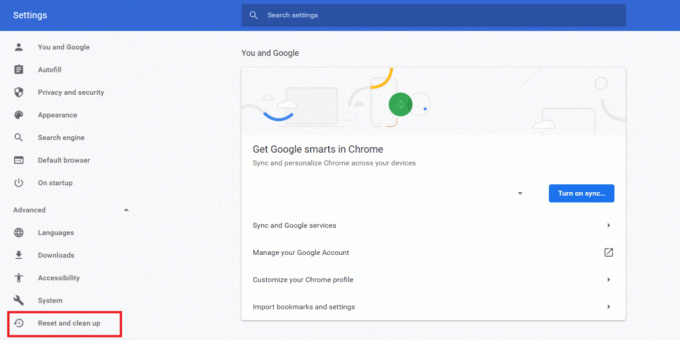
5. У оквиру Ресетуј и очисти, изаберите Вратите подешавања на оригиналне подразумеване вредности.
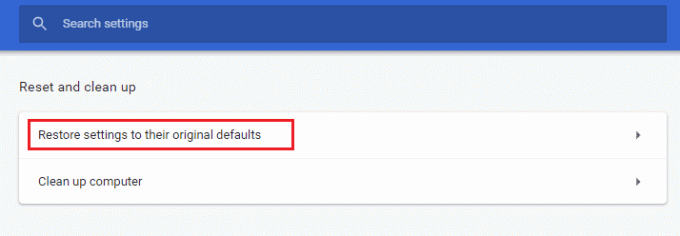
6. Изабери Ресетујте подешавања.
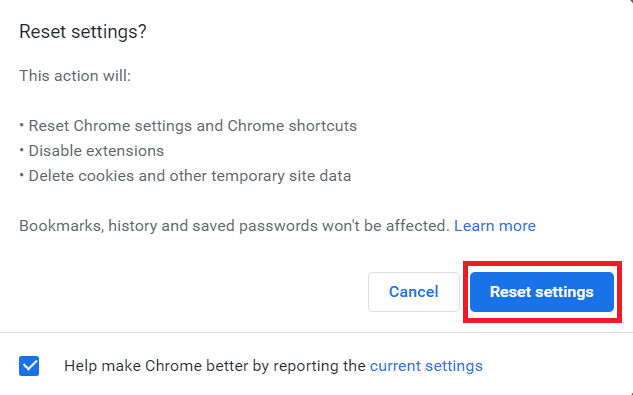
Метод 6: Поново инсталирајте претраживач
Ако ажурирање Виндовс-а и ресетовање претраживача нису успели да реше ЕРР_ХТТП2_ПРОТОЦОЛ_ЕРРОР, покушајте да поново инсталирате претраживач о коме се расправља. Када поново инсталирате претраживач, инсталирани претраживач ће бити ажуриран. Да бисте поново инсталирали претраживач, деинсталирајте га, а затим преузмите са званичне веб странице. Користите доле наведене кораке и везу да бисте деинсталирали и преузели, респективно:
1. Отворите Подешавања притиском на Виндовс + И тастери истовремено.
2. У левом окну изаберите Аппс.
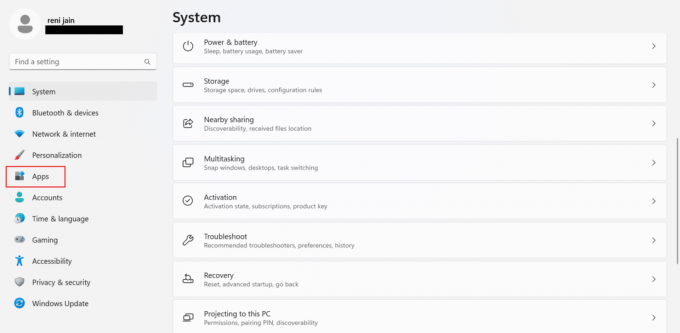
3. Затим кликните на Инсталиране апликације.
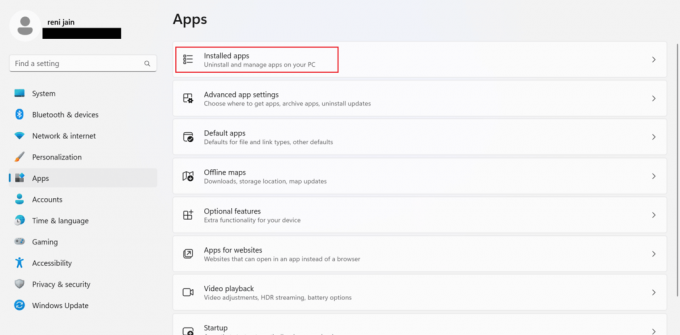
4. Кликните на три тачке који се налази испред Гоогле Цхроме.

5. Из контекстног менија кликните на Деинсталирај.

6. Затим изаберите Деинсталирај.
7. Након тога, притисните тастер Виндовс + Р тастери да отворите Трцати Дијалог.
8. Сада, укуцај %лоцалаппдата% у пољу и притисните Типка на тастатури.
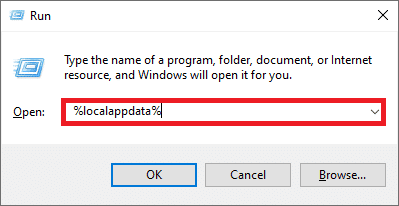
9. Након тога, двапут кликните на Гоогле фолдер да га отворим.

10. Кликните десним тастером миша на Цхроме фолдер, и из контекстног менија кликните на Избриши.
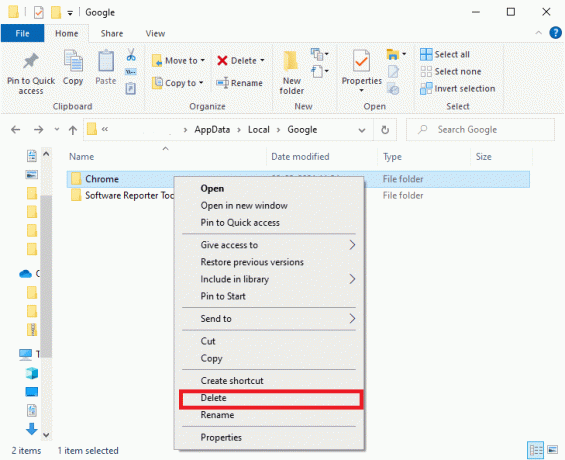
11. притисните Виндовс + Р тастери заједно да бисте отворили дијалог Покрени на свом уређају.
12. Тип %аппдата% у дијалогу Покрени и кликните на У реду
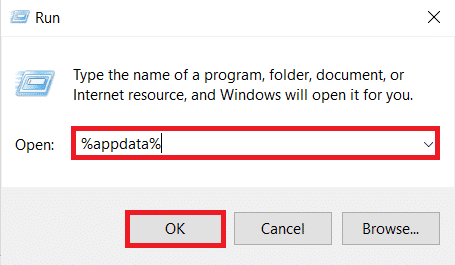
13. Следећи, поновите кораке од 9 до 10 ове методе.
14. Сада, поново покрените рачунар.
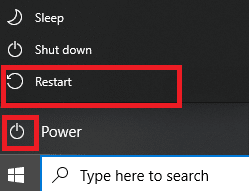
15. Након тога отворите уграђени претраживач на рачунару. Затим користите званични Цхроме сајт да преузмете претраживач на свој рачунар.
16. Изаберите Преузмите Цхроме.

17. Покренути датотеку за подешавање и наставите према упутствима на екрану.
Такође прочитајте:Исправите грешку у вези са слањем података на Гоогле Цхроме серверу
Метод 7: Деинсталирајте конфликтна ажурирања
Ако се дискутована ЕРР_ХТТП2_ПРОТОЦОЛ_ЕРРОР догодила након што сте инсталирали ажурирања оперативног система, деинсталирајте исправке. Прочитајте доле наведене кораке да бисте деинсталирали ажурирања:
1. Притисните Виндовс + И тастери истовремено да отворите Подешавања на рачунару.
2. Кликните на Виндовс ажурирање таб.
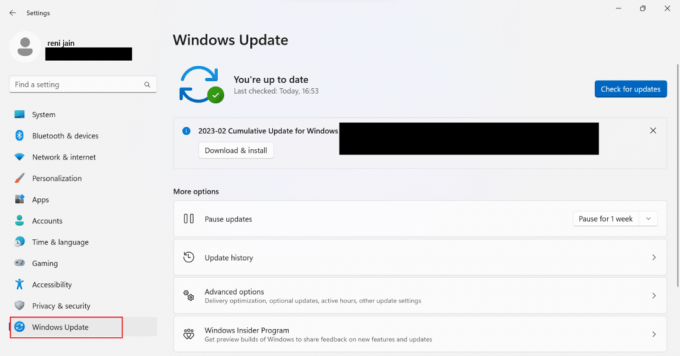
3. Сада, Ажурирај историју.

4. Кликните на Деинсталирајте ажурирања.
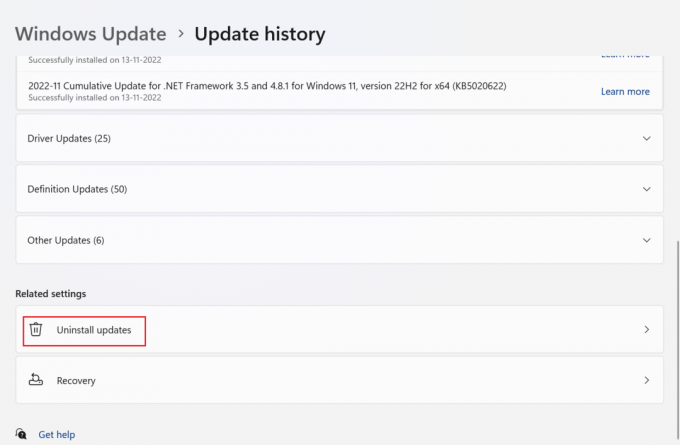
5. Након тога, деинсталирајте најновију исправку кликом на Деинсталирај.

6. Сада, кликните на Деинсталирај.

7. Поново покрените рачунар и видите да ли је проблем решен.
Такође прочитајте: 10 најбољих начина да поправите Гоогле Цхроме који се стално руши на Андроиду
Метод 8: Привремено онемогућите антивирусни програм (не препоручује се)
Софтверски алат који се зове антивирус користи се за заустављање, проналажење и уклањање вируса и малвера. Функционише на свим уређајима, укључујући лаптопове, паметне телефоне, таблете и десктоп рачунаре. Обично антивирус ради у позадини и може да омета комуникацију између вашег уређаја и веб локације коју желите отворен. Научити Како привремено онемогућити антивирусни програм на Виндовс 10 прочитајте наш водич.

Метод 9: Пребаците се на други претраживач
Ако вам горе поменуте методе нису помогле, покушајте са другим претраживачем. Ево листе неких од најчешће коришћених претраживача.
- Мицрософт ивица
- Мозилла Фирефок
Препоручено:
- Како добити искључење из Апек Легендс-а
- Како да поправите ССЛ грешку на иПхоне-у
- Поправите ХТТП грешку 431 у Гоогле Цхроме-у
- 13 начина да поправите грешку при преузимању на Цхроме-у
Надамо се да је овај чланак био од помоћи и да сте успели да поправите ЕРР_ХТТП2_ПРОТОЦОЛ_ЕРРОР Хром. Ако и даље имате питања, поставите их у одељку за коментаре испод. Такође, реците нам шта следеће желите да научите.


![Ваш рачунар треба да се поправи [РЕШЕНО]](/f/a844e16c88a82eef9846ccc79fb6acd6.png?width=288&height=384)
